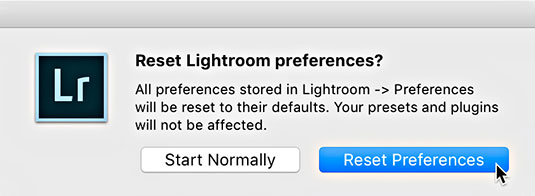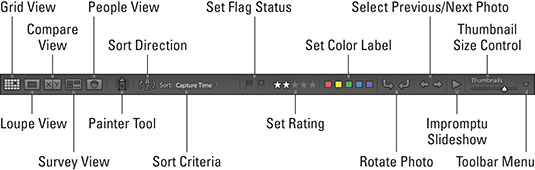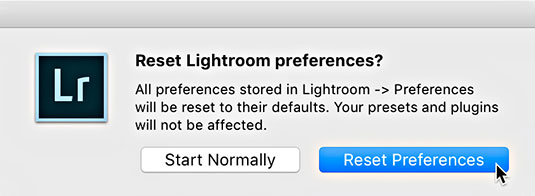Jei nesate naujokas „Adobe Photoshop Lightroom Classic“, nekantraujate atrasti įdomių jos galimybių. Naudokite šį kodų lapą, kad išnaudotumėte visas „Adobe Lightroom Classic“ galimybes, susipažintumėte su tinklelio rodinio ir bibliotekos modulio įrankių juostos gudrybėmis ir trūkumais, atrastumėte sparčiuosius klavišus ir, jei iškiltų problemų, gautumėte „Adobe Lightroom Classic“ pagalbos, atlikdami toliau nurodytus veiksmus. trikčių šalinimo veiksmus.
Išplėstos Adobe Lightroom Classic Grid Cells
Dirbdami su „Lightroom Classic“ daug laiko praleidžiate žiūrėdami nuotraukas tinklelio rodinyje. Išplėstųjų langelių stilius (View→Grid View Style→Expanded Cells) suteikia daug informacijos jums po ranka. Paspauskite J, kad pereitumėte per kiekvieną iš trijų langelių stilių.

„Adobe Lightroom Classic“ spartieji klavišai
„Lightroom Classic“ siūlo sparčiuosius klavišus įvairioms funkcijoms, kad padidėtų jūsų našumas. Čia yra išbandytos ir tikros nuorodos, kurias kiekvienas „Lightroom Classic“ vartotojas turėtų įsiminti:
| Padaryti tai |
Naudokite šį spartųjį klavišą |
| Anuliuoti paskutinį veiksmą |
Command + Z (Ctrl + Z) |
| Peršokti į tinklelį |
G |
| Peršokti į Lupą |
E |
| Peršokti į plėtrą |
D |
| Pereikite prie apkarpymo įrankio |
R |
| Pereikite per ekrano režimus |
Shift + F |
| Viso ekrano peržiūra |
F |
| Rodyti/slėpti abi šoninių skydelių grupes |
Skirtukas |
| Rodyti/slėpti visus skydelius |
Shift + Tab |
| Pasirinkti viską |
Command + A (Ctrl + A) |
| Atzymeti visus pasirinkimus |
Command + D (Ctrl + D) |
„Adobe Lightroom Classic“ bibliotekos modulio įrankių juosta
„Lightroom Classic Library“ modulio įrankių juostoje yra daugiau įtaisų nei Betmeno paslaugų dirže. Dešinėje pusėje esančiame išskleidžiamajame meniu galite įjungti ir išjungti kiekvieną programėlę. Galite rodyti arba paslėpti įrankių juostą bet kuriame modulyje paspausdami T klavišą.
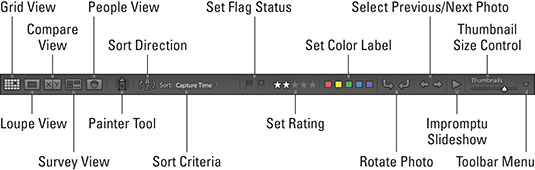
„Adobe Lightroom Classic“ trikčių šalinimas
Gali ateiti laikas, kai jums prireiks „Adobe Lightroom Classic“ pagalbos, nes „Lightroom“ elgiasi ne taip, kaip tikitės, arba tiesiog neveikia. Neišsigąskite. Giliai įkvėpkite ir atlikite šiuos trikčių šalinimo veiksmus. Jei pirmasis veiksmas neišsprendžia problemos, pereikite prie kito veiksmo ir pan.
Iš naujo paleiskite „Lightroom Classic“.
Eikite į Žinynas → Atnaujinimai ir patikrinkite, ar nėra naujinimų (įdiekite, jei yra).
Iš naujo paleiskite kompiuterį, tada iš naujo paleiskite „Lightroom Classic“.
Pakeiskite „Lightroom Classic“ pirmenybės failą. Štai kaip:
Uždarykite Lightroom Classic.
Laikykite nuspaudę Option ir Shift klavišus (Alt ir Shift sistemoje Windows) paleisdami Lightroom Classic (laikykite nuspaudę klavišus, kol pamatysite raginimą Atstatyti Lightroom nuostatas).
Spustelėkite mygtuką Iš naujo nustatyti nuostatas, kad iš naujo nustatytumėte numatytuosius nustatymus.
Paklausk draugo. Kai visa kita nepavyksta, kreipkitės pagalbos.
- „Photoshop“ šeimos forumas
- Susisiekite su manimi Twitter: @Lightroomers
- Eikite į Žinynas → Sistemos informacija ir pasižymėkite klasikinį „Lightroom“ versijos numerį, kad galėtumėte bendrinti su visais pagalbos prašytais asmenimis, taip pat operacinės sistemos versiją.